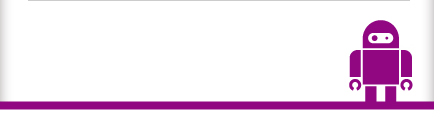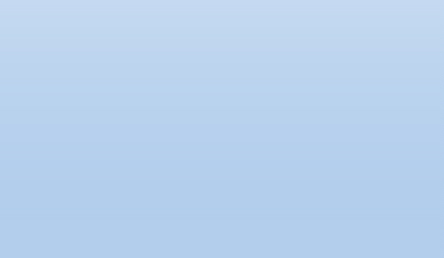本学術集会では紙媒体のポスター発表ではなく、モニターを使用したデジタルポスターセッションを行います。ご発表データは事前登録が必須となります。原則として、事前登録終了後(会期中を含む)は、データの差し替えや修正はできません。また、発表データを会場に持参する必要はありません。 登録いただきましたポスターデータは、会期中にデータ閲覧用ページのURLにアクセスしPWを入力すると、ご自身のPC・タブレット端末・およびスマートフォンでもポスターデータを閲覧することが可能です。閲覧用ページのURLおよびパスワードは当日会場にてご案内いたします。
ポスター発表データ登録期間(10日間)
◎2019年1月8日(火)10:00~1月17日(木)13:00
発表データは、必ず上記期間に事前登録をお願いいたします。登録期間が限られていますので、下記要綱に従い、事前時ご準備をお願いいたします。(※1月8日以降、本ページ末尾にデータ登録サイトのアクセスボタンが開設いたします。)
当日のポスターセッション
◎発表-演者の一人当たりの持ち時間は、5分です(3分発表+2分質疑)です。
座長の指示に従って、必ず指定された時間内でのご発表をお願いいたします。
デジタルポスター・データ作成 及び登録方法
1)発表画面
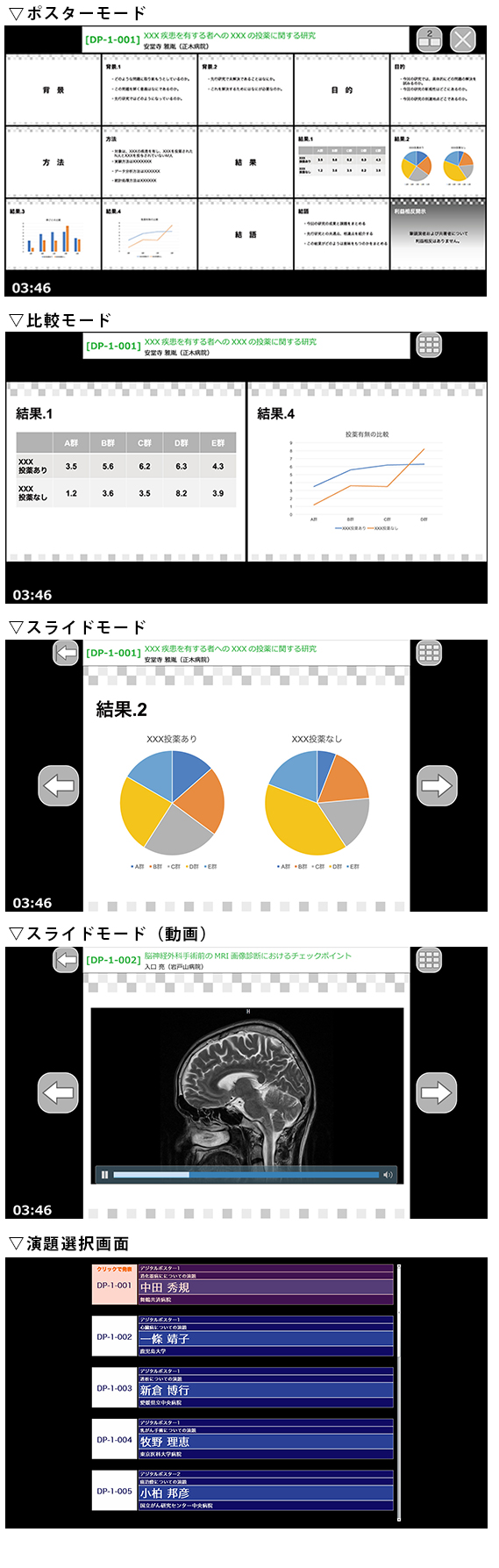
2)データ作成の準備
登録出来るファイルはPowerPointファイルです。
Windows7にインストールされたPowerPoint2013を使用してデータの変換を行いますので、それ以外のPowerPointのバージョンとOSの組み合わせで登録する場合はオンラインプレビューでフォントの置き換わり、改行ズレ等細かい点まで確認してください。
■スライドを作る前に確認を
PowerPointのスライド(4:3)で作成してください。
下記「PowerPointテンプレート」に15枚のスライドテンプレートがございます。スライドのサイズ変更が出来ない場合はこちらのデータをダウンロードしてご利用ください。
登録出来るスライド枚数は、15ページです。
■アニメーションについて
PowerPointのアニメーション効果は使用できません。
3)利益相反開示について
■発表当日の開示
本学術集会で発表・講演を行う場合、筆頭演者自身の過去3年間における、発表内容に関連する企業や営利を目的とする団体に関わる利益相反(COI)の有無を開示してください。発表の最初(または演題発表者などを紹介するスライドの次)に利益相反自己申告に関するスライドを加えていただきます。(共著者の利益相反は開示不要)。
演題登録時点から遡って過去3年間で、年間の総額が下記所定の総額を超えた場合に申告が必要です。演題登録画面内の各項目「該当状況」有無を選択の上、「有」の場合は著者名・企業名等を記入してください。口演だけでなく、ポスター発表の場合も掲示が必要となります。
- 医学研究に関連する企業・法人組織や営利を目的とした団体(以下、企業・組織や団体という)の役員、顧問職については、1つの企業・組織や団体からの報酬額が年間100万円以上とする。
- 株式の保有については、1つの企業についての1年間の株式による利益(配当、売却益の総和)が100万円以上の場合、あるいは当該全株式の5%以上を所有する場合とする。
- 企業・組織や団体からの特許権使用料については、1つの権利使用料が年間100万円以上とする。
- 企業・組織や団体から、会議の出席(発表)に対し、研究者を拘束した時間・労力に対して支払われた日当(講演料など)については、一つの企業・団体からの年間の講演料が合計50万円以上とする。
- 企業・組織や団体がパンフレットなどの執筆に対して支払った原稿料については、1つの企業・組織や団体からの年間の原稿料が合計50万円以上とする。
- 企業・組織や団体が提供する研究費については、一つの企業・団体から医学研究(受託研究費、共同研究費など)に対して支払われた総額が年間100万円以上とする。
- 企業・組織や団体が提供する奨学(奨励)寄付金については、1つの企業・組織や団体から、申告者個人または申告者が所属する部局(講座・分野)あるいは研究室の代表者に支払われた総額が年間100万円以上の場合とする。
- 企業・組織や団体が提供する寄付講座に申告者らが所属している場合とする。
- その他、研究とは直接無関係な旅行、贈答品などの提供については、1つの企業・組織や団体から受けた総額が年間5万円以上とする。
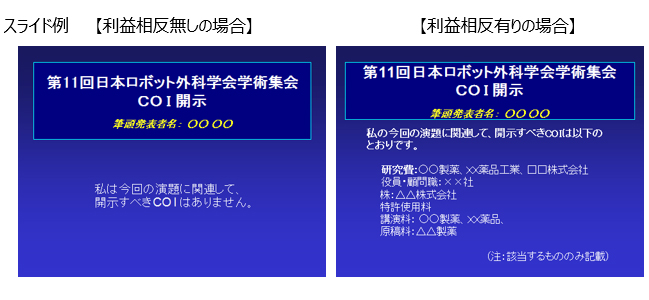
4)PowerPointデータ作成時の注意
- フォントは、OS標準のフォントおよびOfficeを標準インストールする際にインストールされるフォントを使用してください(日本語:MSゴシック、MS Pゴシック、MS 明朝、MS P明朝、メイリオ 英語:Century、Century Gothic等)、それ以外のフォントは、文字ずれ、文字化けの原因となる可能性があります。
- 同一のテキストボックスに、複数のフォントが指定されていたり、日本語テキストに英文字フォントを指定していると、文字が正確に変換できない場合があります。生成されたポスターでテキストに不具合がある場合は、テキストボックス内は、1つのフォントで統一してください。
- グラフの凡例等直接フォントが設定できない場合は「フォントと文字の高度なオプション」を使って英数字用のフォントの設定を「(日本語用のフォントを使用)」に変更し日本語用のフォントも指定してください。
- タブ、スペースで文字のレイアウトを調整すると、正確に変換できない場合があります。テキストボックス、表(スタイル・グリッド線なし)の使用をおすすめします。
- オブジェクトを透明化するとエラーとなることがあります、極力透明化せずに色の変更でご対応ください。
- 非表示スライドのみですとファイルが開けずエラーとなりますので、ご注意ください。
- パスワードをかけて保存しないでください。また、[プレゼンテーションの保護](PowerPoint2016/2013/2010)/[配布準備](PowerPoint2007)で[最終版]にして読み取り専用に設定している場合は、[最終版]を解除して下さい。
- Mac版PowerPointは非推奨としております。Windows版PowerPointで動作確認をし保存しなおしてからご登録ください。
- ファイルサイズは200MB以下で作成してください。
5)動画(ビデオ)使用時の注意
- 作成した動画は、H.264 720p(.mp4)のフォーマットで書き出してください。フレームレートは24fpsを推奨いたします。
- 動画をPowerPointに挿入する時は下記の手順でおこなってください。
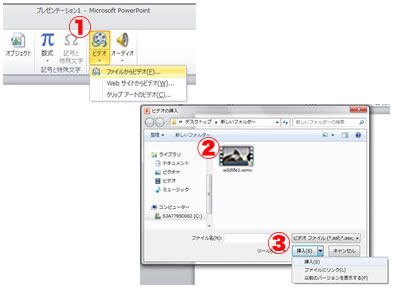
- 【挿入】のタブから【ビデオ(メディア)】を選択して、「ファイルからビデオ(ムービー)」を選択。
- 該当の動画ファイルを選択。
- 【挿入】をクリック。
「ファイルにリンク」は選ばないでください。
Mac版PowerPointの場合は「ファイルへのリンク」のチェックを外してください。
- PowerPointのスライドショーで最後までスムーズに再生できるか確認してください。
- 再生を確認した後に名前をつけて保存をしてください。
(「PowerPointプレゼンテーション(*.pptx)」の形式のみ登録出来ますので、これ以外の形式で保存している場合は変更してください。)
6)登録方法
■メールによる登録開始の案内とサービスへのログイン>
登録開始となりますと、登録ページのURLとログイン情報が記載されたメールが配信されますので、そのメールの情報を元にサービスへログインしてください。
データ作成・ファイル登録の詳しい方法もサービス内に案内してありますので、登録の前にご確認してください。
■ファイル登録
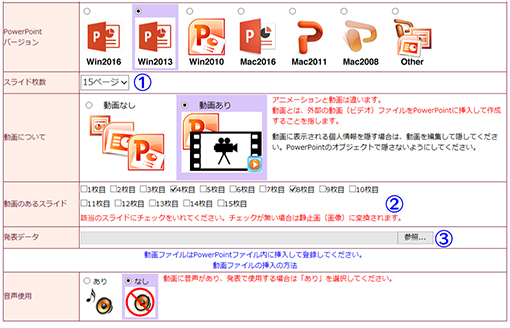
- PowerPointバージョンの項目で作成したアプリケーションを選択してください。
- スライド枚数(①)の項目でデータのページ数を選択してください。
- 動画がある場合は「動画あり」を選択すると表示される「動画のあるスライド」(②)にチェックを入れてください。
- 発表データ(③)でPowerPointファイルを登録してください。
- 動画に音声がある場合で発表時に使用する際は「あり」にチェックしてください。
会場によっては音声が出来ない場合があります、事前の案内を確認してください。
■オンラインプレビュー
- プレゼンテーションが変換されると、変換中の画面からオンラインプレビューの画面に自動的に切り替わります。また、同時にオンラインプレビューの案内のメールが配信されます。
- 締切直前は、変換に時間がかかる場合がありますが、概ね5分程度で生成が完了いたします。動画がある場合は全動画の再生時間を加算した時間は最低でも必要になります。
- オンラインプレビュー画面は発表画面とほぼ同じ画面となります。予行演習にも使用していただけます。
- オンラインプレビューの画面では、確認後、必ず「確認終了」か「修正予定」を選んでください。
- 確認ステータス(「未確認」「確認終了」「修正予定」)に関わらず、最後に登録されたデータが発表データとなります。
■修正方法
修正は、初回登録同様に全てのファイルを登録してください。複数ファイルを登録している場合、修正したファイルだけの登録は無効となります。 登録期間中は、何度でも修正できます。
■複数演題を登録する場合
1台のPCで同一ブラウザより登録する場合は、必ずログアウトしてから、再度別の演題のログイン情報を元にサービスにログイン後に登録してください。
学術会議当日
1)発表データ
発表データをご持参いただく必要はございません。セッション開始予定時刻の10分前までに、当該会場までおこしください。開始予定時刻となりましたら、座長の指示により発表を開始してください。なお、修正もできませんので登録締切までに必ず登録してください。
2)発表時のイメージ
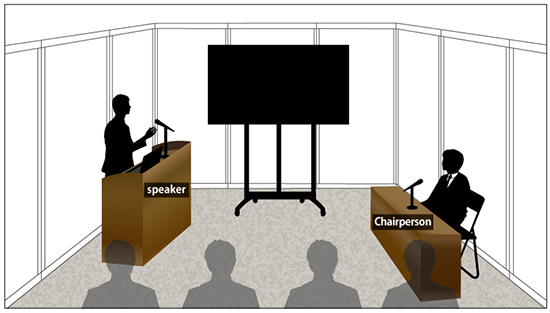
3)データ閲覧について
学術集会の会場に閲覧端末を数台のみ設置します。しかし、登録済のポスターデータは、会期中に 閲覧用ページのURLにアクセスしPWを入力すると、ご自身のPC・タブレット端末・およびスマートフォンでもポスターデータを閲覧することが可能です。閲覧用ページのURLおよびパスワードは当日会場にてご案内いたします。
PowerPointテンプレート
4:3のスライドテンプレートです。
ポスターデータ登録

デジタルポスター 発表データ事前登録 サポートデスク
(データ登録に関するお問い合わせ)
E-mail: jrobo@mdpj.jp
その他のお問い合わせ
第11回日本ロボット外科学会学術集会 運営準備室
日本コンベンションサービス株式会社
TEL: 06-6221-5933(平日9:30~17:30)
FAX: 06-6221-5938
E-mail: jrobo11@convention.co.jp
| Page Top |